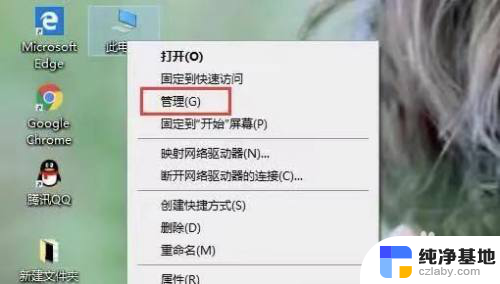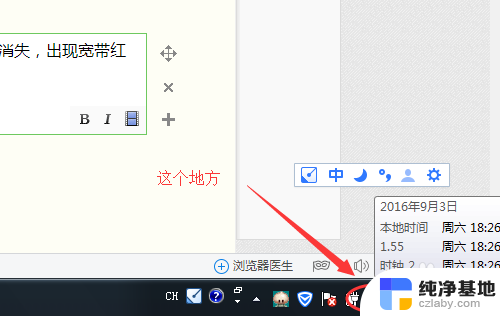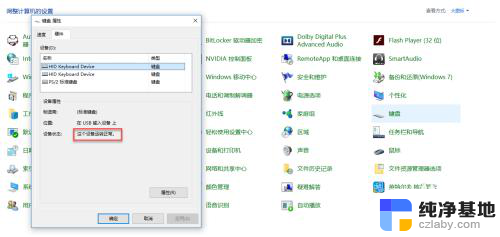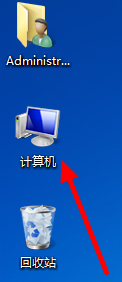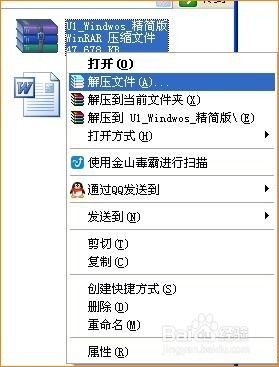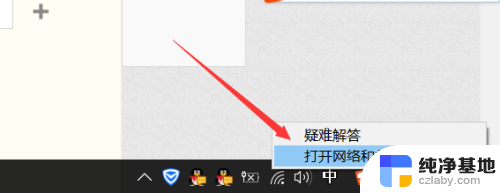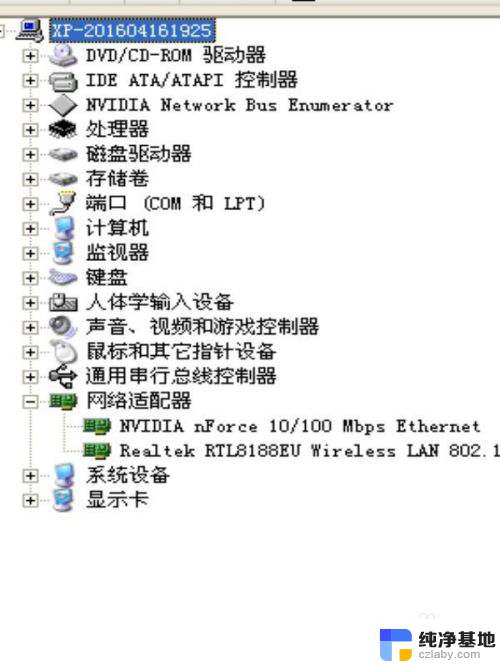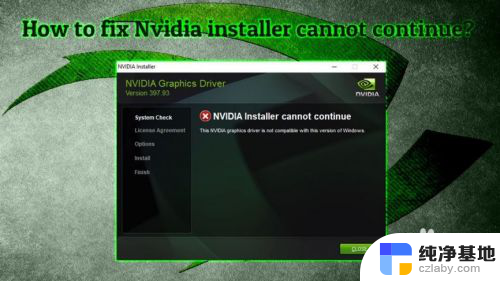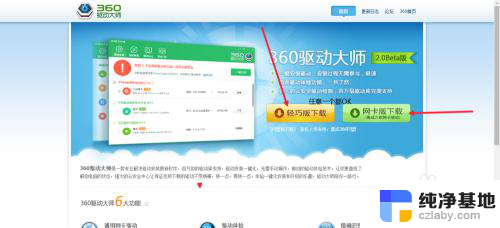无线网卡驱动安装了无法用wifi
无线网卡作为连接网络的重要设备,在使用过程中可能会遇到一些问题,比如安装无线网卡驱动后无法使用WiFi的情况,特别是在Windows 10系统中,有时会出现无线网卡驱动错误的情况。但是不用担心,我们可以采取一些解决办法来解决这个问题。接下来我们将介绍一些有效的方法,帮助您解决Windows 10无线网卡驱动错误的困扰。
操作方法:
1.电脑桌面,右键【此电脑】,点击【属性】,如下图所示。
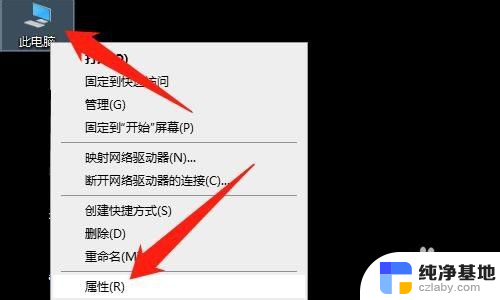
2.然后点击【设备管理器】,如下图所示。
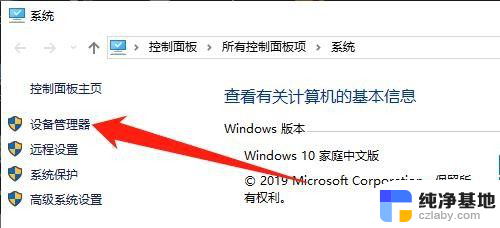
3.然后展开【网络适配器】,如下图所示。
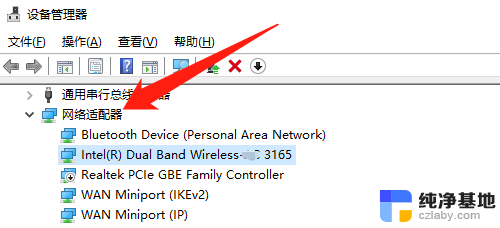
4.然后鼠标右键【Intel(R) Dual Band Wireless-*C 3165】,点击【禁用设备(D)】。如下图所示。

5.然后弹窗提示框,点击【是(Y)】按钮,如下图所示。
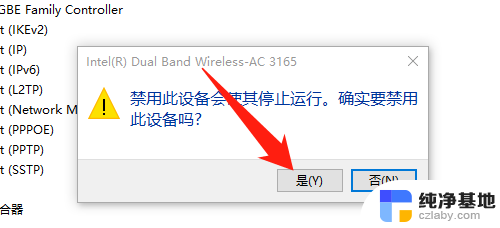
6.然后鼠标右键【Realtek PCle GBE Family Controller】,点击【启用设备(E)】,如下图所示。
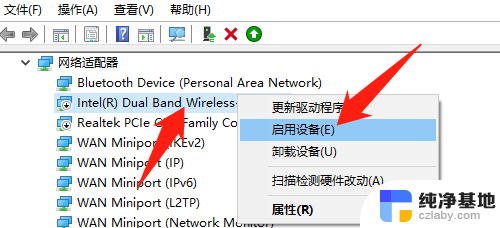
7.【如果上面步骤重新启用设备还是行的好,需要更新驱动程序】
然后鼠标右键【Realtek PCle GBE Family Controller】,点击【更新驱动程序(P)】,如下图所示。
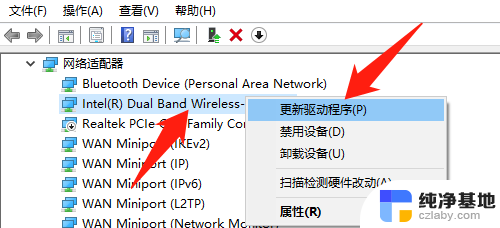
8.然后选择一种方式更新驱动,更新完驱动就大功告成了,如下图所示。
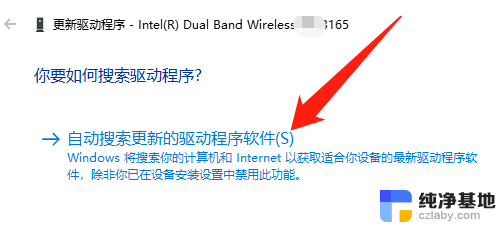
9.总结:
1、右键【此电脑】,点击【属性】
2、点击【设备管理器】
3、展开【网络适配器】
4、右键【Intel(R) Dual Band Wireless-*C 3165】,点击【禁用设备(D)】
5、点击【是(Y)】按钮
6、右键【Intel(R) Dual Band Wireless-*C 3165】,点击【启用设备(E)】
【上面步骤还不可以,才继续操作7、8步骤】
7、右键【Intel(R) Dual Band Wireless-*C 3165】,点击【更新驱动程序(P)】
8、选择一种方式更新驱动
以上是无线网卡驱动安装后无法使用Wi-Fi的全部内容,如果你遇到了相同的问题,可以参考本文介绍的步骤进行修复,希望对大家有所帮助。